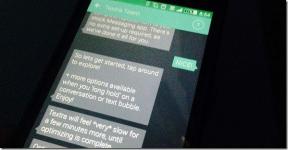Используйте функцию управляемого доступа iPhone, чтобы безопасно передать его детям
Разное / / February 10, 2022

У многих из нас есть конфиденциальная информация на наших iPhone, которую мы не хотели бы, чтобы другие видели. На самом деле, я редко одалживаю свой iPhone кому-либо, а когда даю, то только для того, чтобы звонить или
использовать сафари
для серфинга в Интернете. Даже тогда, когда я одалживаю свой iPhone на время другу, я всегда начеку… знаете, у каждого есть один друг-шутник, который не прочь использовать ваши секреты против вас.
Но что происходит, когда вам нужно отдать свой iPhone своим детям?
В этих сценариях вы обычно не будете так осторожны, если вообще будете осторожны, только чтобы потом пожалеть об этом, когда ребенок найдет эти ошибки. личные фотографии, документы, электронные письма или заметки, которые так ценны для вас, и показывает их кому-то еще, или того хуже, удаляет их. Это очень деликатная ситуация, с которой не должен сталкиваться ни один владелец iPhone. К счастью, iPhone, iPad и iPod Touch поставляются с рядом специальных возможностей, которые значительно облегчают жизнь пользователям.
Одним из наиболее важных из этих параметров доступности является Управляемый доступ, что позволяет вам иметь гораздо больше контроль над тем, что кто-то другой делает с вашим телефоном, когда вы передаете его, и что идеально, когда дело доходит до передачи вашего телефона детям. Эта функция была доступна в iOS 5, но в iOS 6 к ней было добавлено множество опций, что сделало ее более полезной.
Давайте посмотрим, как работает управляемый доступ и как вы можете включить его для любого приложения на вашем iPhone.
Включение управляемого доступа на iPhone
Шаг 1: На iPhone коснитесь Настройки > Общий > Доступность. Как только вы войдете в Доступность экран, прокрутите вниз и под Обучение нажать на Управляемый доступ.

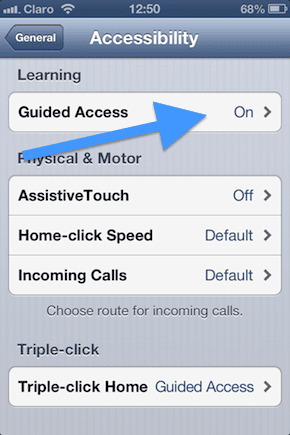
Шаг 2: Нажать на Управляемый доступ и переключи его На. Также нажмите на Установить пароль чтобы установить новый пароль для этой опции, чтобы при необходимости можно было отключить управляемый доступ. Обязательно установите код доступа, который знаете только вы и который отличается от кода доступа вашего обычного iPhone.
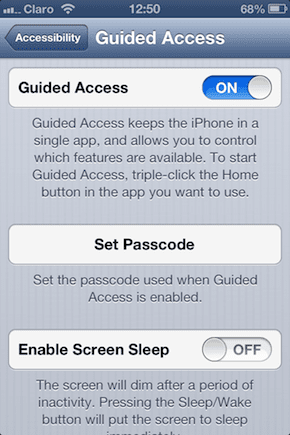
Теперь, когда вы включили Управляемый доступ, он готов к использованию в любом приложении на вашем iPhone. После активации Гид-доступ позволит вам отключить некоторые функции вашего iPhone (например, сенсорный экран или аппаратные кнопки), а также даже выберите, какие области экрана вы не хотите, чтобы ваш ребенок использовал, и ограничьте доступ к ним, оставив остальную часть приложения в порядке пригодный для использования.
Давайте используем игру в качестве примера того, как активировать эти настройки в приложении.
Шаг 3: Запустите любое приложение. В данном случае это будет игра, самый распространенный сценарий передачи iPhone ребенку. Когда приложение открыто, нажмите кнопку Домой кнопка три раза подряд. Экран отойдет на задний план, что позволит вам настроить некоторые другие параметры, например, деактивацию аппаратных кнопок. В дополнение к этому вы также сможете обвести определенные области экрана, где вы хотите отключить сенсорное управление.
Таким образом, вы можете предотвратить, например, случайное нажатие ребенком определенных меню и выход из приложения. Айфон не позволит делать скриншоты во время этого экрана, но на скриншоте ниже мне удалось изобразить три области экрана, которые я ограничил.
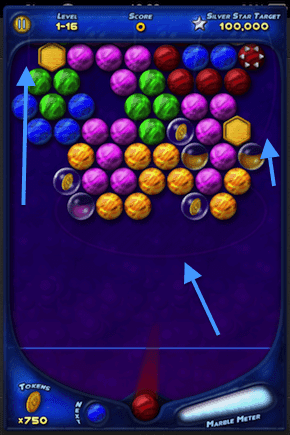
Шаг 4: После того, как вы закончите выбор среди этих вариантов, коснитесь значка Начинать кнопку в правом верхнем углу экрана, чтобы начать Управляемый доступ режим в этом приложении. с этого момента ваш ребенок будет ограничен этим приложением и только этим. Даже если он трижды нажмет кнопку «Домой», чтобы попытаться деактивировать Гид-доступ, ему все равно нужно будет ввести пароль, который вы установили ранее, чтобы деактивировать его.

Шаг 5: Когда ваш ребенок закончит работу с приложением и вы вернете свой iPhone, просто введите свой пароль и отключите Гид-доступ.
Последние мысли
Гид-доступ — отличная функция, о которой должен знать каждый владелец iPhone. Он защищает вашу информацию и в то же время предоставляет детям контролируемую среду, в которой они могут в полной мере безопасно пользоваться своими любимыми приложениями и играми. Попробуйте и дайте нам знать в комментариях, если это будет полезно для вас.
Лучший кредит изображения: CNET
Последнее обновление: 03 февраля 2022 г.
Вышеупомянутая статья может содержать партнерские ссылки, которые помогают поддерживать Guiding Tech. Однако это не влияет на нашу редакционную честность. Содержание остается беспристрастным и аутентичным.